Что такое админ-панель сайта и как туда попасть
Админ-панель для сайта позволяет управлять настройками проекта, добавлять новые страницы и удалять старые, изменять внешнее оформление ресурса и редактировать контент. В зависимости от используемой CMS способ доступа к админке сайта различается. Рассмотрим, как зайти в админ-панель WordPress, Joomla, Битрикс и OpenCart.
Как найти админ-панель сайта
Админ-панель есть у всех сайтов с CMS — системой управления контентом. Такая система позволяет с легкостью создавать сайт и наполнять его материалами любого формата без навыков программирования.
Что почитать о CMS:
Что не так с крутыми CMS?
Для специалистов: перенос сайта на новую CMS.
Если сайт сделан не с помощью CMS, а разработан программистами с нуля, то его редактирование потребует изучения HTML, CSS, PHP и других языков программирования. В некоторых случаях разработчики также создают адаптированную под нужды проекта CMS для облегчения работы с сайтом, тогда способ входа в админку определяется разработчиками, например, клик по логотипу.
Чтобы попасть в админку сайта с CMS, необходимо действовать по следующему алгоритму:
- Определить CMS ресурса.
- Открыть форму авторизации.
- Ввести логин и пароль.
- Зайти в админ-панель.
Определяют CMS ресурса как с помощью специальных онлайн-сервисов, так и вручную. Нередко найти сведения о CMS можно в подвале сайта либо в HTML-коде. Этот сайт сделан в WordPress:
Если в подвале информация о CMS не отображается, просмотрим HTML-код главной страницы сайта. Для этого нажмем правой кнопкой мыши и выберем «Просмотр кода страницы»:
Из анализа кода видно, что используется система Битрикс:
Также информацию о CMS получают с помощью онлайн-сервисов, например, инструмента Whatcms. Введем домен, отметим галочкой «Я не робот» и нажмем «Определить CMS»:
CMS определена верно:
Узнав CMS, перейдем на ее форму авторизации. Для этого в адресной строке браузера введем название сайта и добавим определенное дополнение, которое зависит от используемой CMS.
Истории бизнеса и полезные фишки
Вход в админ-панель Битрикс
Система 1C Битрикс — популярная CMS в странах СНГ. В рейтинге CMS всего мира на август 2019 года Битрикс занимает десятую позицию. Чтобы зайти в админку сайта Битрикс, добавим к домену /bitrix/admin/, например: https://www.pelenashka.com.ua/bitrix/admin/
Откроется форма авторизации, в которой необходимо ввести логин и пароль:.
Второй вариант входа — нажать кнопку «Битрикс24» для авторизации с помощью соцсетей:
Возможные проблемы при входе в админку Битрикс
1. Забытые данные для авторизации
Если вы забыли логин или пароль, нажмите «Забыли свой пароль?» для получения данных на email, привязанный к аккаунту:
Затем введите логин или email и нажмите «Выслать»:
2. Кэширование страницы авторизации
Также у пользователей Битрикс иногда возникают проблемы, связанные с кэшированием страниц в браузере. При загрузке старой версии сайта из браузера необходимо очистить кэш. Способ удаления кэша зависит от используемого браузера. Рассмотрим процесс на примере Google Chrome.
Способ удаления кэша зависит от используемого браузера. Рассмотрим процесс на примере Google Chrome.
Вариант №1. Для быстрого доступа к истории браузера нажмем сочетание кнопок Ctrl+Shift+Del, после чего получим возможность указать период, за который будут удалены данные и выбрать перечень файлов:
Вариант № 2. Выберем в меню браузера «История»:
После этого нажмем «Очистить историю»:
Затем выберем период очистки и тип данных, как описано в первом варианте.
Когда очистка кэша завершена, повторно зайдем в админку Битрикс и пройдем авторизацию.
Вход в админ-панель WordPress
WordPress — самая популярная система управления контентом в мире, с помощью которой к 2022 году создано около 18 миллионов сайтов. Ежемесячно более 400 миллионов пользователей посещают сайты на WordPress. Изначально CMS позиционировалась как система для блогов, однако сейчас ее активно используют и для интернет-магазинов.
Чтобы войти в админку WordPress, введем в адресной строке браузера название домена с дополнением /wp-login.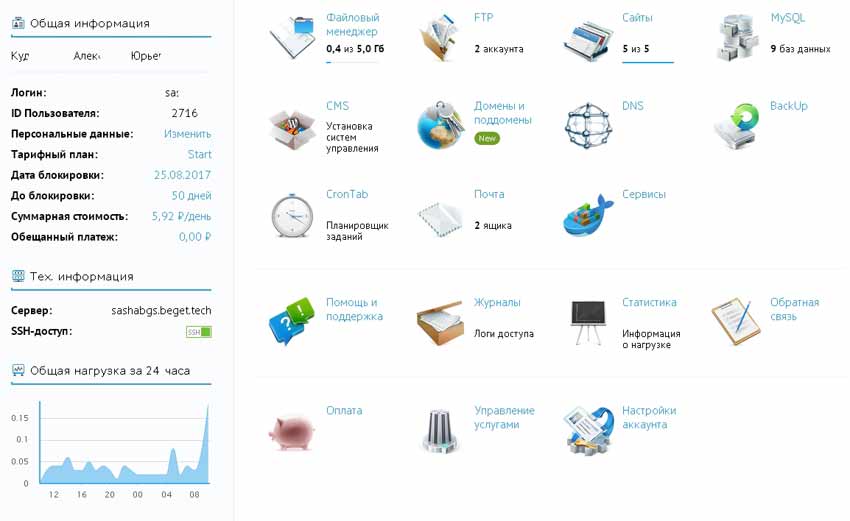 php либо /wp-admin, например:
php либо /wp-admin, например:
https://lemurov.net/wp-login.php/,
https://lemurov.net/wp-admin/
В окне авторизации введем email и пароль, затем нажмем «Войти»:
После этого будет доступна админка WordPress, в которой отображается меню и последние опубликованные материалы:
Возможные проблемы при входе в админку WordPress
1. Забытые данные для авторизации
Если пароль от сайта утерян, нужно на странице авторизации выбрать «Забыли пароль?»:
После этого введем логин или email, нажмем «Получить новый пароль», чтобы система отправила письмо на указанную электронную почту:
2. Ограниченный доступ
Могут быть установлены ограничения доступа к админ-панели сайта, например, внесен список определенных IP-адресов, с которых можно зайти в админку. В этом случае при попытке авторизации отобразится 403 ошибка: «You don’t have permission to access /wp-login.php on this server».
При подобной ошибке необходимо откорректировать файл .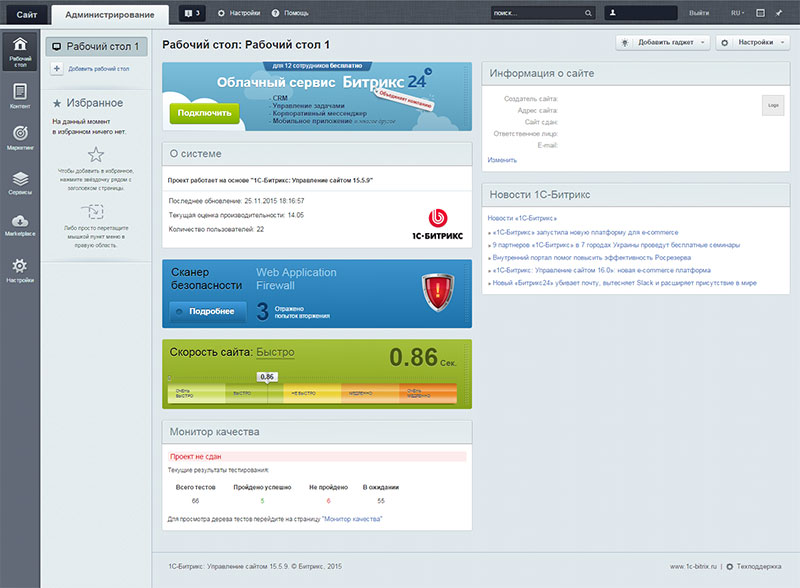 htaccess, расположенный в основном каталоге сайта на хостинге:
htaccess, расположенный в основном каталоге сайта на хостинге:
После этого нужно проверить, нет ли в файле такого фрагмента кода:<Files wp-login.php>.
Order Deny,AllowDeny from all</Files>
Если код есть, то доступ будет запрещен с любых IP-адресов. Необходимо удалить данные строчки кода и доступ к админке будет восстановлен. Второй вариант — открыть доступ к админ-панели со всех адресов либо только с собственного IP-адреса. Для доступа с любого IP введем в конце файла указанные строчки:
<Files wp-login.php>Order Deny,AllowAllow from all</Files>
Для доступа с определенного IP добавим такой код, указав вместо your_IP свой IP-адрес:
<Files wp-login.php>Order Deny,AllowDeny from allAllow from your_IP</Files>
Перемещенная страница авторизации
В целях безопасности административную панель часто переносят на другой адрес, благодаря чему усложняется процесс взлома сайта. Чтобы поменять адрес админ-панели WordPress, используют плагины, которые позволяют установить произвольный адрес для авторизации. Его необходимо запомнить, чтобы в дальнейшем использовать для доступа к админке.
Его необходимо запомнить, чтобы в дальнейшем использовать для доступа к админке.
Вход в админ панель Joomla
Joomla занимает второе место по использованию во всем мире в рейтинге CMS, на данный момент на ней функционирует 2,5 миллиона сайтов. Чтобы попасть в админку Joomla, необходимо добавить к домену сайта /administrator/, например: http://vjoomla.ru/administrator/
Далее необходимо ввести логин, пароль и нажать «Войти»:
Бывают и проблемы при входе в админку Joomla.
1. Забытые данные для авторизации
Если вы забыли пароль, необходимо ввести в адресную строку браузера домен сайта и добавить к нему /index.php?option=com_user&view=reset, например: http://vjoomla.ru/index.php?option=com_user&view=reset
Затем введите email, указанный при регистрации, пройдите проверку на спам и нажмите «Отправить»:
2. Нет доступа в админку при правильном вводе логина и пароля
Такая проблем может быть вызвана сохранением конфигурационного файла configuration.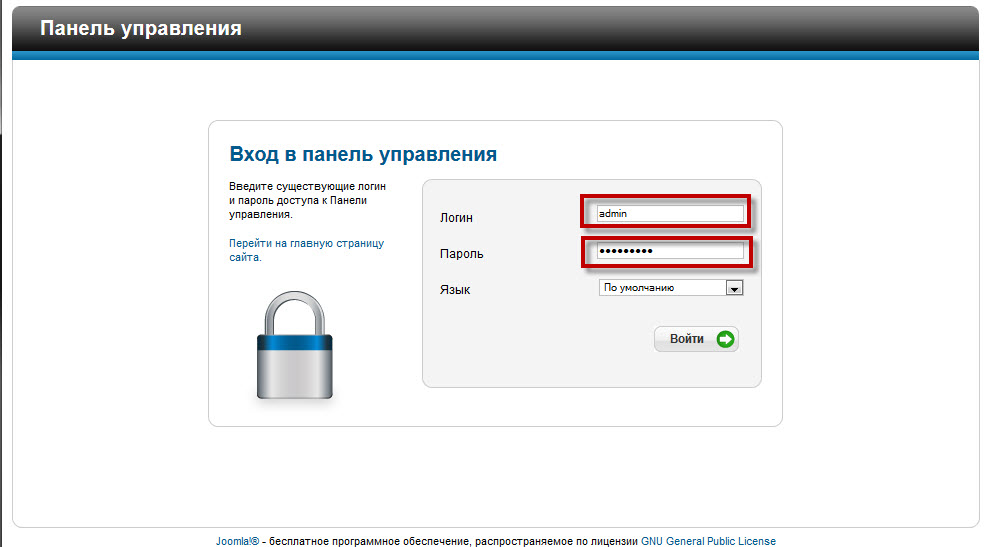 php в формате UTF-8, в котором добавляется запись BOM из трех символов. Эти три лишних символа воспринимаются CMS как ошибка, вследствие чего сбрасывается авторизация. Чтобы исправить подобную ошибку, необходимо скачать в панели управления сайта на хостинге файл configuration.php и пересохранить его с помощью редактора Notepad++, выбрав «Кодировать в UTF без BOM» в меню «Кодировки». После этого снова добавьте файл в исходный каталог.
php в формате UTF-8, в котором добавляется запись BOM из трех символов. Эти три лишних символа воспринимаются CMS как ошибка, вследствие чего сбрасывается авторизация. Чтобы исправить подобную ошибку, необходимо скачать в панели управления сайта на хостинге файл configuration.php и пересохранить его с помощью редактора Notepad++, выбрав «Кодировать в UTF без BOM» в меню «Кодировки». После этого снова добавьте файл в исходный каталог.
Вход в админ-панель OpenCart
OpenCart — достаточно популярная CMS для создания интернет-магазинов. На август 2019 года на ней функционирует почти 400 тысяч сайтов. Чтобы попасть в административную панель OpenCart, добавим к домену сайта /admin, например: http://shop.epageview.com/admin/
В форме авторизации нужно ввести логин и пароль, затем нажать «Войти»:
После этого откроется админ-панель, в которой доступно редактирование сайта, а также просмотр статистики по заказам и покупателям:
О чем стоит помнить при входе в админку OpenCart?
1.
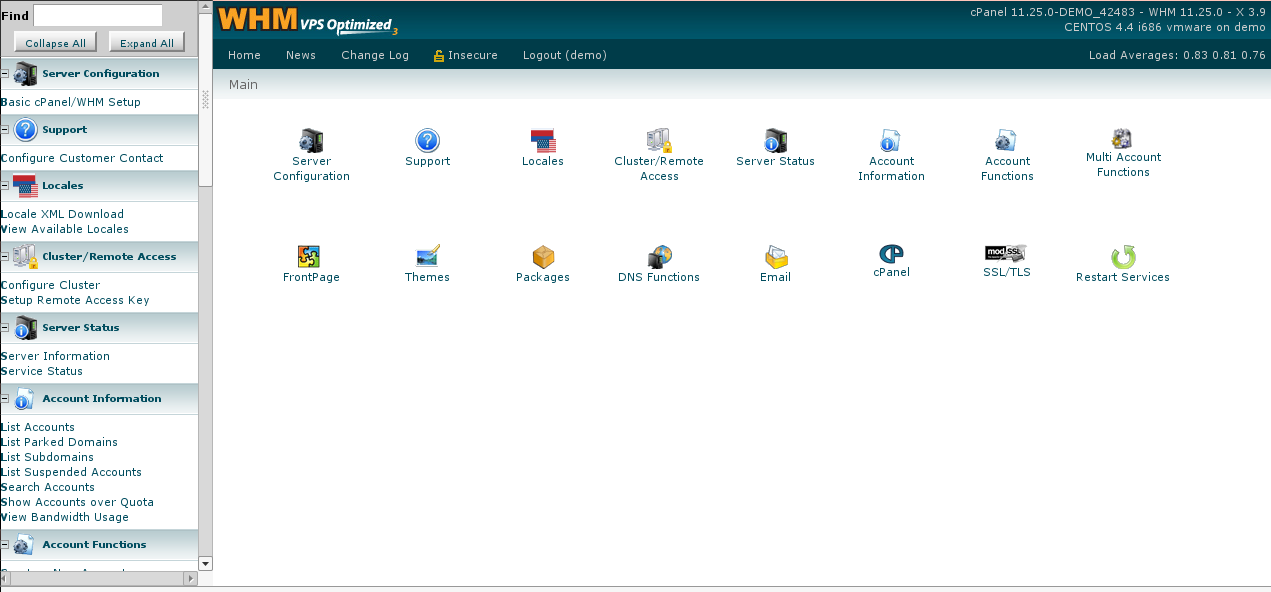 Забытые данные для авторизации
Забытые данные для авторизацииЕсли утерян или забыт пароль от админки, нажмите на странице авторизации кнопку «Забыли пароль?»:
После этого укажите регистрационный e-mail и нажмите «Сброс», чтобы получить письмо для обновления пароля:
2. Отсутствует доступ в админку после смены хостинг-провайдера
При переносе сайта на другой хостинг иногда возникает проблема, связанная с использованием устаревшего драйвера mysql данным провайдером. В этом случае отредактируйте файлы config.php в корневом каталоге и папке admin:
Поменяйте в них указанную строку кода: define(‘DB_DRIVER’, ‘mysqli’), заменив название драйвера mysqli на mysql:
Запомнить
- Чтобы попасть в админку сайта, необходимо определить, какая именно CMS используется на проекте. Для этой цели подойдет ручной анализ сайта и его HTML-кода, а также онлайн-сервисы.
- Доступ в странице авторизации осуществляется с помощью добавления в адресной строке браузера к домену сайта определенных слов — admin, wp-login.
 php, administrator и прочее.
php, administrator и прочее. - При утрате логина и пароля их лекго восстановить, указав адрес электронного ящика, который был добавлен в аккаунт при создании проекта.
- При попытках входа в админку CMS иногда возникают проблемы, связанные с ограниченным доступом только с указанных IP, изменением адреса страницы авторизации, ошибками в конфигурационных файлах. Эти ошибки исправляют с помощью редактирования файлов .htaccess и configuration.php (config.php) на хостинг-провайдере.
Панель управления хостингом ISPmanager на базе Linux
- для веб-разработчиков
- для хостинг-провайдеров
- для администраторов
- для владельцев сайтов
Перейти к запуску демо
Почему 70 % пользователей СНГ используют ISPmanager?
Какие задачи решает ISPmanager
Управляет сайтом и сервером
Поддерживает все популярные CMS и большинство сайтов, сделанных на заказ
Упрощает управление веб-инфраструктурой.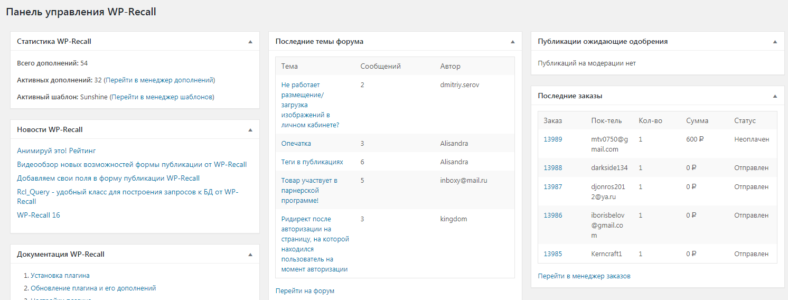 Процессы стандартизированы — справится любой пользователь
Процессы стандартизированы — справится любой пользователь
История изменений всегда под рукой
Возможности
Возможности:
Настройка веб-серверов Apache и Nginx
Установка CMS и создание сайтов
Дополнительные версии PHP
Файловый менеджер
Настройка доменов и DNS-записей
В планах:
lightspeed, python, node.js, git.
Обеспечивает безопасность
Обладает встроенными инструментами защиты от DDoS и спама, а также дополнительными защитными интеграциями
Получает обновления каждую неделю
Проводит автоматическое резервное копирование
Возможности
Возможности:
Резервное копирование сайтов и настроек сервера
Безопасность хостинга
CloudLinux
Следит за состоянием системы (в планах)
Уже умеет отслеживать занятое дисковое пространство, загруженность оперативной памяти и процессора
Мониторит запущенные службы и активные сессии
Логирует действия пользователей
Запланировано
В планах:
Следить за состоянием web-серверов, почты, баз данных
Отслеживать доступность сайтов и оповещать о проблемах
Наблюдать за работой почты и быть уверенным, что почта доходит до адресатов.
Перейти в роадмап
Помогает хостинг-провайдерам
Снижает нагрузку на техподдержку
Увеличивает средний чек
Привлекает клиентов без опыта администрирования
Возможности
Возможности:
Организация хостинга с ISPmanager
Панель управления веб-сервером помогает администрировать
- Сайты и БД
- VPS / VDS серверы
- DNS-серверы
- Shared-хостинг
Преднастроенное онлайн-демо
Запустите преднастроенное онлайн-демо, чтобы самостоятельно оценить удобный интерфейс, гибкие возможности и высокую скорость работы ISPmanager
Перейти к запуску демо
Установите бесплатную пробную версию ISPmanager
Попробовать бесплатно
Тысячи компаний используют ISPmanager
Что такое панель управления? Все, что вам нужно знать
Управление веб-службами, предлагаемыми хостинг-провайдером, раньше требовало обширных знаний системного администратора, включая способность управлять серверными службами через интерфейс командной строки.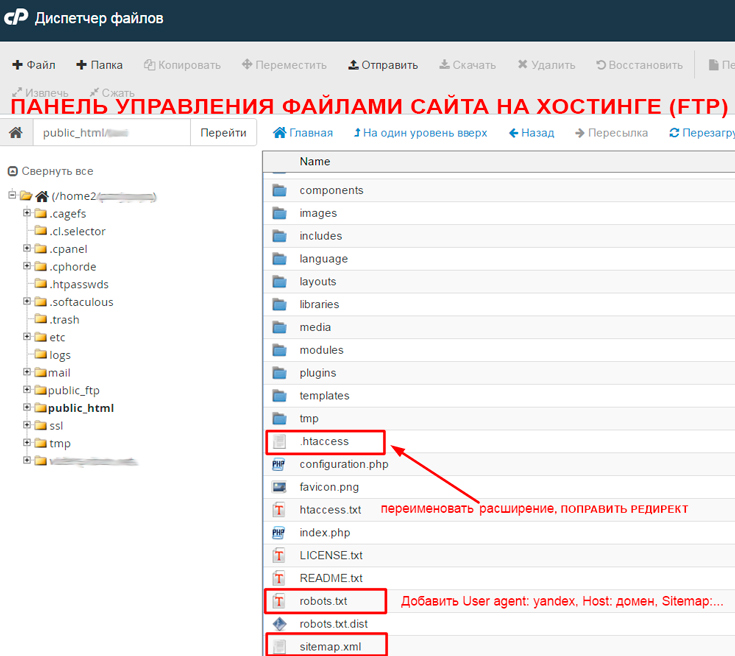 Для некоторых экспертов это может быть эффективным способом управления серверами. Но для большинства системных администраторов панель управления с графическим интерфейсом представляет собой гораздо более простой способ управления и мониторинга всех используемых вами размещенных служб.
Для некоторых экспертов это может быть эффективным способом управления серверами. Но для большинства системных администраторов панель управления с графическим интерфейсом представляет собой гораздо более простой способ управления и мониторинга всех используемых вами размещенных служб.
Это упрощает управление вашими услугами — будь то веб-хостинг, почтовые ящики, серверные базы данных, настройки DNS и многое другое. Мониторинг — еще одна важная функция панели управления. А лучшие панели управления хостингом предложат вам способы быть в курсе использования ЦП, памяти и пропускной способности.
Превосходство и функциональность панелей будут различаться. Но вам нужно обратить внимание на удобный графический интерфейс, возможность запуска заданий Cron, а также расширенные функции безопасности. Давайте подробно рассмотрим, как должна выглядеть ваша следующая панель управления, чего ожидать и на что не стоит соглашаться.
Основные элементы панели управления
Эффективно управляйте средой хостинга веб-сайта и убедитесь, что выбранная вами панель управления веб-сайтом предлагает следующие основные основные функции.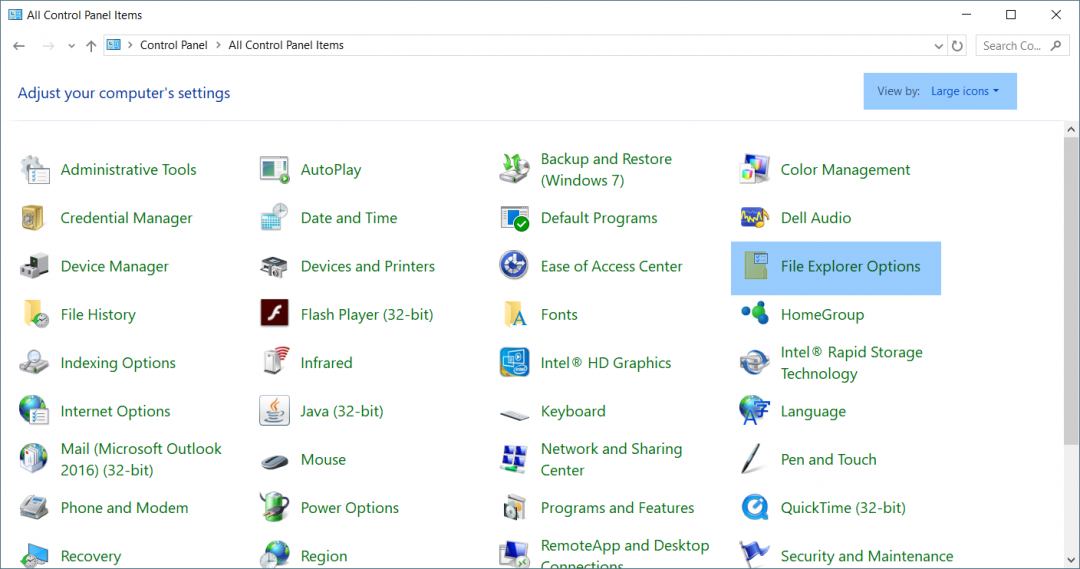
Управление доменами и DNS
Доступ к ресурсам веб-сайта зависит от доменов. Следовательно, в вашей панели управления должен быть раздел, который позволяет вам управлять всем, что касается доменов, которые вы размещаете на своем сервере. Это включает в себя новые надстройки и поддомены или управление существующими.
Субдомены
Субдомены позволяют создать отдельную область веб-сайта или совершенно новый веб-сайт. Все еще используя ваше основное доменное имя. Поэтому может быть полезно добавить префикс к доменному имени вашего веб-сайта, например support.domain.com. Ваша панель управления должна позволять вам создавать столько поддоменов, сколько вам нужно. Сила твоя!
Дополнительные домены
Большинство панелей управления позволяют добавить несколько доменов в среду хостинга. Вы найдете их как «Дополнительные домены». Теперь вы можете назначить дополнительный домен конкретному веб-сайту. Или вы можете просто припарковать его, если вы в настоящее время не хотите, чтобы домен указывал на какой-либо веб-сайт. Обратите внимание, что припаркованный домен может указывать на существующий веб-сайт. Таким образом, в этом случае каждый запрос для этого домена просто перенаправляется на другой веб-сайт по вашему выбору.
Обратите внимание, что припаркованный домен может указывать на существующий веб-сайт. Таким образом, в этом случае каждый запрос для этого домена просто перенаправляется на другой веб-сайт по вашему выбору.
Управление DNS
Можете ли вы представить, если бы все ваши данные DNS были разбросаны? Обычно вы можете разместить все данные DNS для домена в своей среде хостинга. Включая весь диапазон записей DNS, таких как сервер имен и записи A, записи MX и записи TXT. Правильная панель управления хостингом позволит вам полностью настроить DNS для каждого дополнительного домена, который вы размещаете.
Диспетчер файлов
Организация имеет ключевое значение. Как вы можете отслеживать все ваши файлы на вашем сервере? Вам нужен простой способ загрузки, удаления и управления этими файлами. Таким образом, ваша панель управления должна иметь графический интерфейс, обеспечивающий быстрое и простое управление файлами. Чем проще, тем лучше. Потому что независимо от того, используете ли вы CMS, такую как WordPress, или нет, управление файлами является основной ежедневной задачей для администраторов.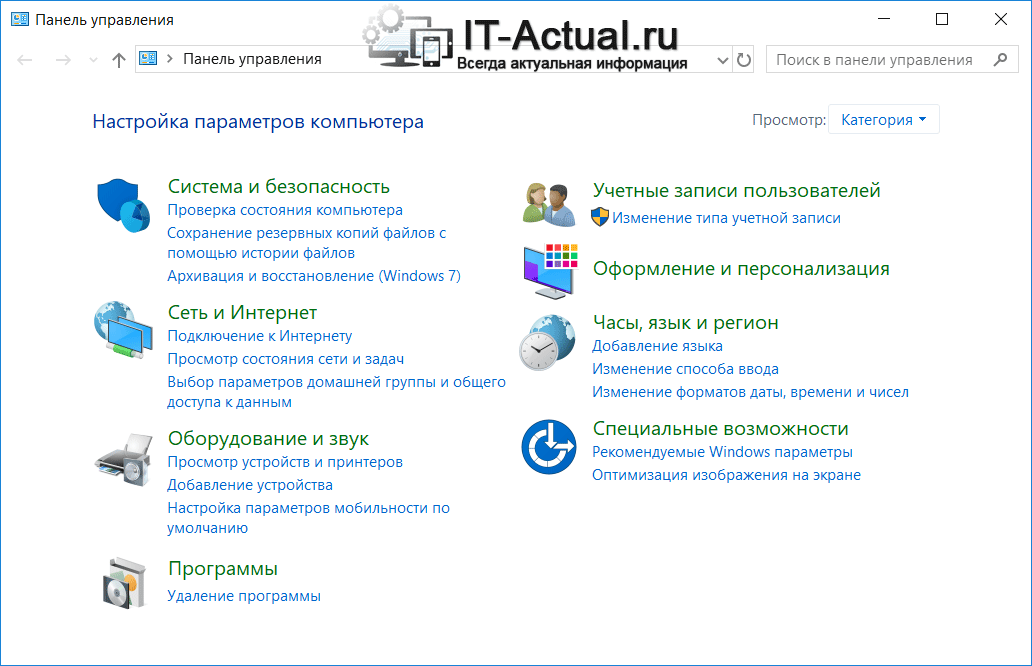 Решение проблем с CMS также намного быстрее с помощью файлового менеджера. Есть альтернатива — введите FTP (протокол передачи файлов), который до сих пор поддерживается большинством панелей управления, если честно. Но FTP требует использования отдельного программного приложения, которое вам нужно будет настроить на стороне.
Решение проблем с CMS также намного быстрее с помощью файлового менеджера. Есть альтернатива — введите FTP (протокол передачи файлов), который до сих пор поддерживается большинством панелей управления, если честно. Но FTP требует использования отдельного программного приложения, которое вам нужно будет настроить на стороне.
Управление почтовыми ящиками
У вас будет несколько учетных записей электронной почты (также называемых почтовыми ящиками), связанных с каждым доменом. Ваша панель управления должна прийти на помощь и здесь, позволяя вам создавать, удалять и иным образом управлять этими учетными записями. Пакеты веб-хостинга часто включают бесплатную электронную почту POP3 или даже IMAP.
Пересылка почты — еще одна важная функция, на которую следует обратить внимание. Неважно, пересылаете ли вы на внутреннюю учетную запись электронной почты или на учетную запись электронной почты, размещенную в другом месте. Еще одна распространенная практика для панелей управления — разрешить вам настраивать решения для защиты от спама (включая DKIM, SPF и DMARC). Удобно, потому что позволяет отслеживать и защищать входящие электронные письма от черных списков и баз данных фильтрации с открытым исходным кодом.
Удобно, потому что позволяет отслеживать и защищать входящие электронные письма от черных списков и баз данных фильтрации с открытым исходным кодом.
Вот три отличных инструмента, которые избавят вас от нежелательной почты.
Ведение журнала и мониторинг
Каждый системный администратор должен быть в курсе основных статистических данных об использовании, таких как количество посетителей, использование памяти и общее использование полосы пропускания. Панель управления поможет вам определить веб-сайты, которые используют чрезмерное количество ресурсов сервера. А также позволит вам избежать высоких расходов на пропускную способность, пока не стало слишком поздно.
Дополнительные функции панели управления
Не каждая панель управления предлагает одинаковые функции. Несмотря на то, что вы должны убедиться, что основные элементы охвачены, мы рекомендуем также учитывать следующие функции при оценке панели управления.
Безопасность: TLS/SSL
Возможность управления TLS/SSL является важной функцией вашей панели управления.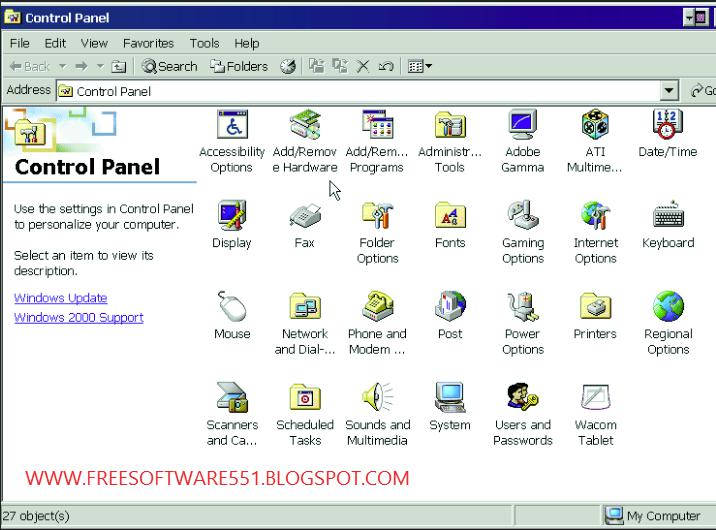 Эти функции шифрования предотвращают перехват ваших конфиденциальных данных. Таким образом, вы можете защитить учетные данные пользователей и номера кредитных карт, которые хакеры могут легко украсть, с помощью такого обычного средства, как незащищенное соединение Wi-Fi.
Эти функции шифрования предотвращают перехват ваших конфиденциальных данных. Таким образом, вы можете защитить учетные данные пользователей и номера кредитных карт, которые хакеры могут легко украсть, с помощью такого обычного средства, как незащищенное соединение Wi-Fi.
Ознакомьтесь с 5 советами, которые сделают ваш сайт и сервер более безопасными.
Дополнительные функции безопасности
Мы в Plesk ожидаем, что все панели управления будут предлагать более продвинутые функции безопасности в наши дни. Например, вы можете получить защиту от HotLinking. Что такое хотлинкинг? Ну, это когда недобросовестный владелец сайта ссылается на видео или изображения на вашем сайте. А затем они отображают эти медиаактивы как собственный контент.
Здесь есть две проблемы. Во-первых, сайт крадет ваш контент. Во-вторых, это крадет вашу пропускную способность. Защита HotLink может ограничить доступ других серверов к файлам изображений на вашем сервере.
Также учтите, что вы должны иметь возможность блокировать доступ к каталогу веб-сервера во всех случаях. Если нет файла, который может загрузить веб-сервер, например index.html. Неограниченный доступ к каталогу может привести к возникновению угроз безопасности.
Если нет файла, который может загрузить веб-сервер, например index.html. Неограниченный доступ к каталогу может привести к возникновению угроз безопасности.
Узнайте больше о важности безопасности и о том, как помогают Fail2ban, ModSecurity и брандмауэры.
ModSecurity
Думали ли вы о неавторизованных пользователях? ModSecurity, включенный в некоторые панели управления, представляет собой брандмауэр приложений, работающий на основе открытого исходного кода. И это помогает вам контролировать приложения, а также регистрировать активность и устанавливать ограничения доступа, где это необходимо. Одним из способов блокировки доступа является блокировка IP-адресов. ModSecurity поможет вам в этом.
Также полезно иметь доступ по SSH, который обеспечивает зашифрованную передачу файлов и вход в систему. Полезно для настройки остальных служб, которые вы не можете настроить через панель управления.
Автоматизация
В сутках не так уж много времени, верно? И вы не хотите работать круглосуточно. Автоматизация обслуживания серверов полезна для системных администраторов, поскольку освобождает время, которое они могут использовать для других задач.
Автоматизация обслуживания серверов полезна для системных администраторов, поскольку освобождает время, которое они могут использовать для других задач.
Многие панели управления позволяют использовать Cron в качестве планировщика, который запускает сценарии в определенное время в определенные дни. Отлично подходит для автоматизации серверных задач, таких как обновление представления базы данных, создание резервных копий и проверка вашего сайта на наличие неработающих ссылок.
Custom Error Pages
Стандартное правило системного администрирования – Глюки случаются. И вы не хотите показывать клиентам непрофессиональное сообщение об ошибке, раскрывающее, кто ваш хостинг-провайдер. Вот где появляется пользовательское сообщение об ошибке.
Вы можете настроить ряд сообщений в достойной панели управления, включая типичное сообщение «404 — не найдено». Ваши сообщения, конечно, могут быть более описательными и содержать такие элементы, как логотип вашей компании и инструкции по поиску помощи.
Управление базами данных
Чем больше веб-сайт, тем больше пользователей и больше контента. Более крупные веб-сайты будут управлять контентом с помощью базы данных. Любая CMS, например WordPress, установит базу данных на ваш веб-сервер. Как и в случае с большинством платформ электронной коммерции.
В свою очередь, многие хостинг-провайдеры поставляют MySQL как СУБД с открытым исходным кодом (система управления базами данных). Ваша панель управления позволит вам добавлять, настраивать и удалять базы данных по мере необходимости.
Пользовательские и коммерческие панели управления и панели управления с открытым исходным кодом
Веб-узлы, как правило, предлагают один из двух типов панелей управления. Одним из них является коммерческая панель управления или панель управления с открытым исходным кодом. Обычно приобретается у третьих лиц, как и миллион других веб-хостов по всему миру. Или у вас может быть собственная панель, принадлежащая веб-хосту, часто разработанная самостоятельно. Пользовательские панели управления могут быть очень чистыми и простыми в использовании. Но имейте в виду, что иногда они неожиданно ограничены в функциональности.
Пользовательские панели управления могут быть очень чистыми и простыми в использовании. Но имейте в виду, что иногда они неожиданно ограничены в функциональности.
Однако некоторые настраиваемые панели управления представляют собой настоящий беспорядок и становятся большим препятствием, когда дело доходит до задач управления сервером. Новичкам также может быть сложно позже переключиться с пользовательской панели на более полнофункциональную. Если вы выберете хост, использующий популярную панель управления, например Plesk, вы обнаружите, что можете легко переключиться на другой хост без необходимости переучивать свой персонал работе с новой панелью управления.
Но если вы запутались, посмотрите, какие из них вошли в наш список панелей управления хостингом на 2019 год.
Так зачем нужна панель управления?
Панели управления включены почти во все пакеты хостинга. Панель управления, которую использует ваш хост, вряд ли будет самым важным фактором, который вы учитываете при выборе хоста, но, тем не менее, это важный фактор.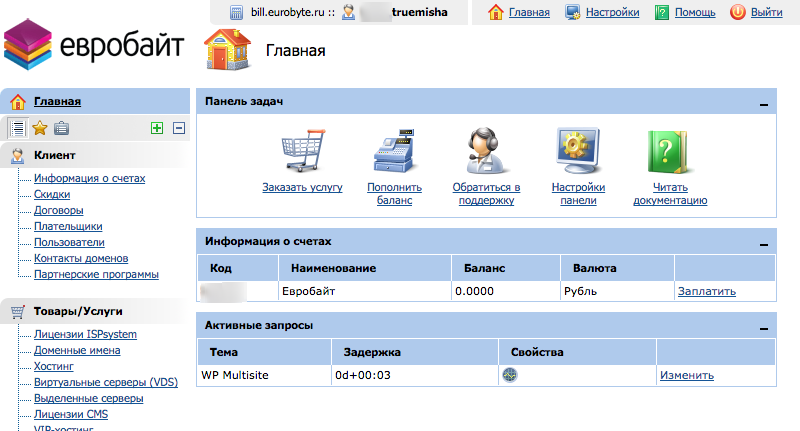
Как и в случае с любым другим программным продуктом, лучший способ оценить панель управления веб-сайтом — испытать ее на себе. Большинство панелей предлагают предварительный просмотр в режиме реального времени или бесплатную пробную версию, которые помогут вам оценить функциональность и удобство графического интерфейса пользователя. Plesk предлагает бесплатную пробную версию, поэтому, пока вы здесь, проверьте ее и посмотрите, как она себя чувствует.
Рекомендуется попробовать выполнять рутинные задачи, которые вы регулярно выполняете, и сравнить, сколько времени это занимает у вас. Визуально ошеломляющая панель управления не обязательно является самым эффективным инструментом. К счастью, мы немного оба. Но не верьте нам на слово. Попробуйте, прежде чем принять решение, и свяжитесь с нами, если вам нужно.
Продукты | cPanel
Простая настройка, мониторинг и защита серверов и сайтов
Цены
Бесплатная пробная версия
Выпуски
Стандарт Defacto
Это просто, масштабируемо и удобно для разработчиков!
Автоматизация
Наша комплексная платформа автоматизирует, упрощает и оптимизирует управление вашим сервером и веб-сайтом за считанные минуты.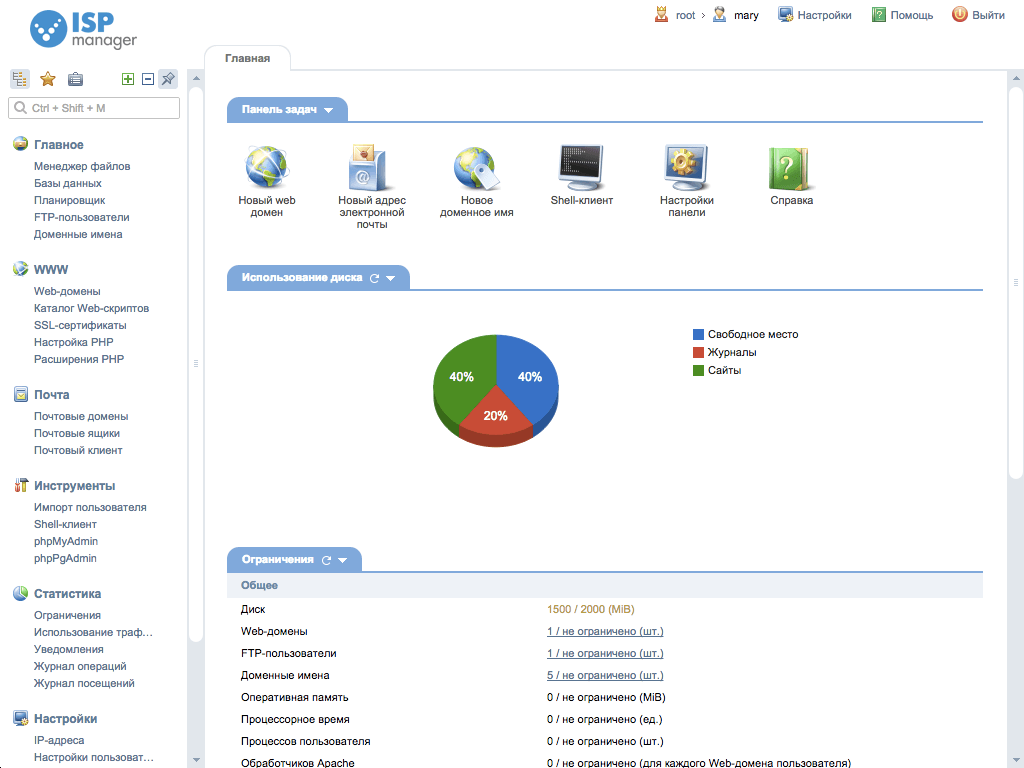
Служба поддержки
Ответы на все ваши вопросы через форумы нашего сообщества, онлайн-обучение и глобальную службу поддержки, доступную круглосуточно и без выходных.
Пользователи
- Создавайте сайты и домены в несколько кликов
- Запуск и управление сетями электронной почты
- Управление и хранение веб-файлов
Администраторы
- Создание учетных записей cPanel для клиентов
- Контролируйте и защищайте свой сервер
- Передача и резервное копирование данных в несколько кликов
Лицензии cPanel
Лицензии cPanel не включают хостинг.
Облачные лицензии
Доступно для VPS и облачных экземпляров
Идеально подходит для использования в поддерживаемой виртуальной среде. Идеально подходит для растущих и меняющихся требований к пропускной способности.
Лицензии Metal
Доступны для выделенных серверов
Идеально подходят для использования в выделенной среде.
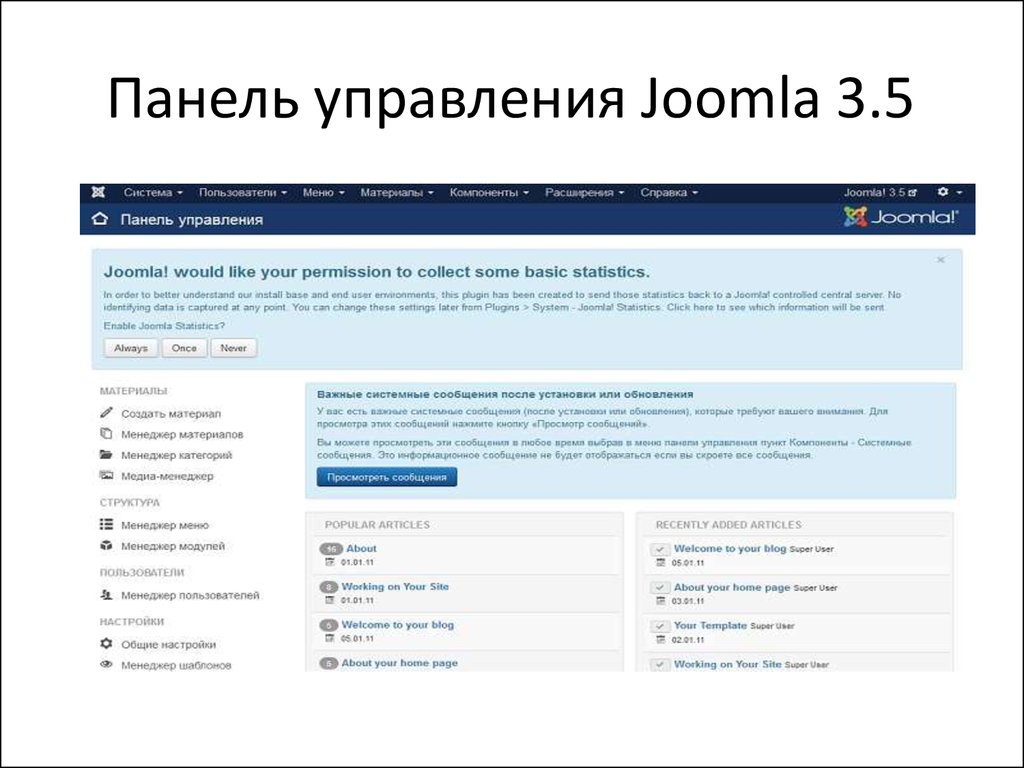 Максимальное количество контроля и ресурсов.
Максимальное количество контроля и ресурсов.Купить сейчас
Поднимите планку
Повысьте стабильность вашего общего хостинга
Разместите больше сайтов, оптимизируйте производительность сервера и предоставьте более стабильную и безопасную среду для ваших клиентов виртуального хостинга.
Начиная с
$16.00/мес.
Автоматическое применение исправлений безопасности к работающему ядру
Автоматически устанавливает все необходимые обновления безопасности для работающих ядер — нет необходимости перезагружать серверы cPanel Linux.
3,00 долл. США/мес.
Экономьте больше ресурсов на своем сервере
Повысьте производительность своих машин и предоставьте более широкий доступ к ресурсам с помощью этой замены Apache.
$25,00/мес.

Предоставьте своим клиентам функции резервного копирования, которых они заслуживают
Настройте резервное копирование с неограниченным количеством заданий резервного копирования и мест назначения, настраиваемые перехватчики и самообслуживание для пользователей cPanel.
5,95 долл. США/мес.
Добавление автоматического выставления счетов для ваших клиентов
Плавно интегрируйте cPanel с динамической универсальной платформой выставления счетов и автоматизации, которая отвечает всем потребностям вашего бизнеса в сфере веб-хостинга.
Начиная с
15,95 долл. США/мес.
Автоматическое решение нового поколения для обеспечения безопасности на основе искусственного интеллекта.
Обеспечивая полную защиту от атак, Imunify360 обеспечивает изощренное обнаружение и отображение угроз безопасности с помощью самообучающегося брандмауэра с коллективным иммунитетом.

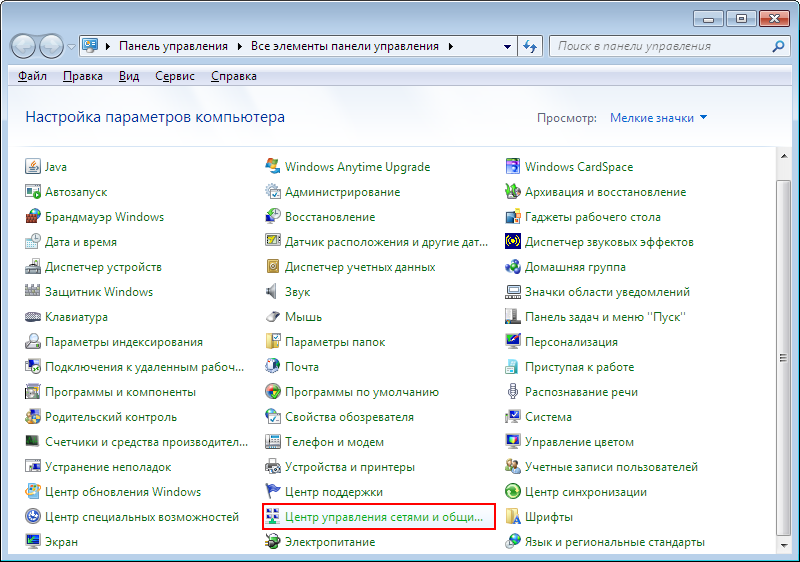 php, administrator и прочее.
php, administrator и прочее.